Esta página inclui conteúdo traduzido automaticamente. Se você notar um erro, selecione-o e pressione Ctrl+Enter para reportá-lo aos editores.
11 Honeycomb
Visão geral
O widget Honeycomb exibe hosts ou items como células hexagonais em uma grade. Esse layout facilita a detecção de hosts/items com problemas, identificação de clusters de problemas, comparação de grupos rapidamente e muito mais.
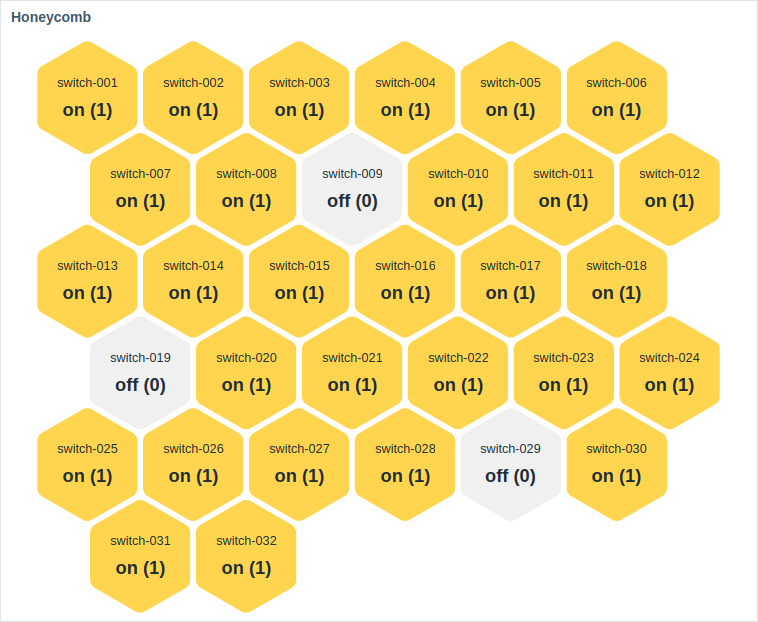 |
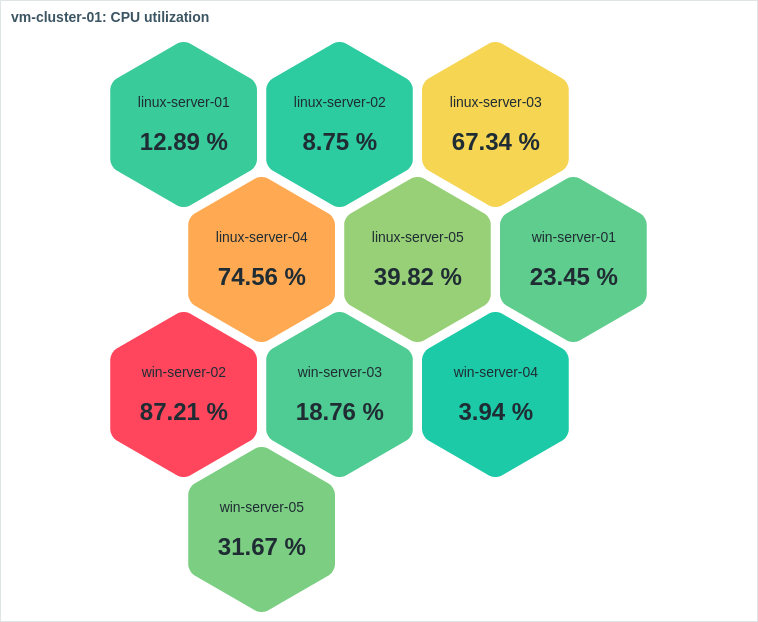 |
O número de células exibidas é limitado pelo tamanho do widget e pelo tamanho mínimo da célula (32px). Se todas as células não couberem, a última célula exibirá uma reticência. O widget pode ser redimensionado, com a contagem, o tamanho e o posicionamento das células ajustando-se dinamicamente.
Ao passar o mouse, a célula em foco é ampliada para melhor visibilidade. Clicar em uma célula destaca sua borda até que outra célula seja selecionada.
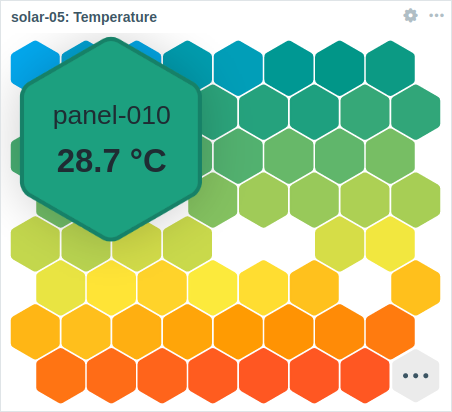
Configuração
Para configurar, selecione Honeycomb como tipo:
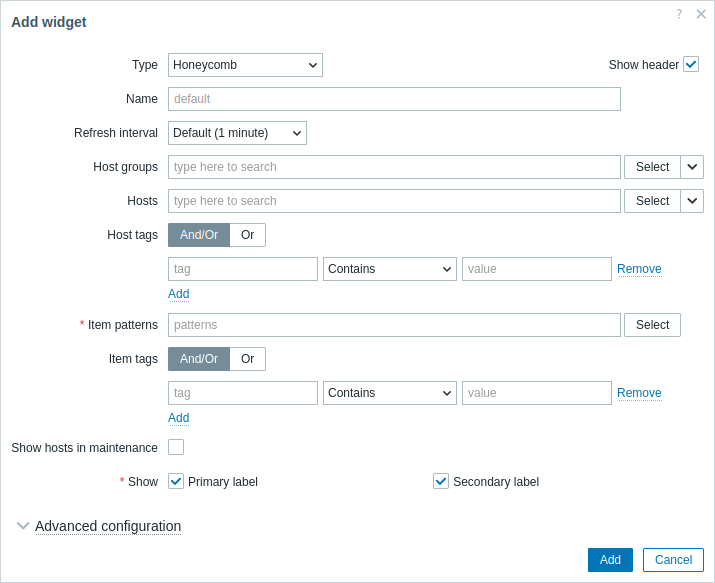
Além dos parâmetros que são comuns para todos os widgets, você pode definir as seguintes opções específicas:
| Grupos de hosts | Selecione grupos de hosts. Como alternativa, selecione um widget compatível como fonte de dados para grupos de hosts. Este campo é auto-completável, então ao começar a digitar o nome de um grupo será exibida uma lista suspensa com os grupos correspondentes. Selecionar um grupo de hosts pai seleciona implicitamente todos os grupos de hosts aninhados; se nenhum grupo de hosts for selecionado, o widget exibirá todos os grupos de hosts contendo hosts com items que correspondam ao Padrão de item selecionado (veja abaixo). Este parâmetro não está disponível ao configurar o widget em um dashboard de template. |
| Hosts | Selecione hosts. Como alternativa, selecione um widget compatível ou o dashboard como fonte de dados para hosts. Este campo é auto-completável, então ao começar a digitar o nome de um host será exibida uma lista suspensa com os hosts correspondentes. Se nenhum host for selecionado, o widget exibirá todos os hosts com items que correspondam ao Padrão de item selecionado (veja abaixo). Este parâmetro não está disponível ao configurar o widget em um dashboard de template. |
| Tags de host | Especifique tags para limitar o número de hosts exibidos no widget. É possível incluir ou excluir tags e valores de tags específicos. Várias condições podem ser definidas. A correspondência do nome da tag diferencia maiúsculas de minúsculas. Há vários operadores disponíveis para cada condição: Existe - inclui os nomes de tags especificados; Igual - inclui os nomes e valores de tags especificados (diferencia maiúsculas de minúsculas); Contém - inclui os nomes de tags especificados onde os valores de tag contêm a string inserida (correspondência de substring, não diferencia maiúsculas de minúsculas); Não existe - exclui os nomes de tags especificados; Não é igual - exclui os nomes e valores de tags especificados (diferencia maiúsculas de minúsculas); Não contém - exclui os nomes de tags especificados onde os valores de tag contêm a string inserida (correspondência de substring, não diferencia maiúsculas de minúsculas). Existem dois tipos de cálculo para as condições: E/Ou - todas as condições devem ser atendidas, condições com o mesmo nome de tag serão agrupadas pela condição Ou; Ou - basta que uma condição seja atendida. Este parâmetro não está disponível ao configurar o widget em um dashboard de template. |
| Padrões de item | Digite padrões de item ou selecione items existentes como padrões de item. Os dados dos items que correspondam aos padrões inseridos ou selecionados serão exibidos no honeycomb. O parâmetro Padrões de item é obrigatório. Padrões curinga podem ser usados para seleção (por exemplo, * retornará items que correspondam a zero ou mais caracteres; Zabbix* retornará items que comecem com "Zabbix").Para especificar um padrão curinga, digite a string manualmente e pressione Enter. Ao começar a digitar, uma lista suspensa mostrará os items correspondentes limitados àqueles pertencentes aos Hosts selecionados ou hosts dentro dos Grupos de hosts selecionados, se houver. O símbolo curinga é sempre interpretado, portanto, não é possível adicionar, por exemplo, um item chamado item* individualmente, se houver outros items correspondentes (por exemplo, item2, item3). Ao configurar o widget em um dashboard de template, este parâmetro permite selecionar apenas items configurados no template. |
| Tags de item | Especifique tags para limitar o número de items exibidos no widget. Para mais informações, veja Tags de host acima. |
| Exibir hosts em manutenção | Marque esta caixa para exibir hosts em manutenção (neste caso, o ícone de manutenção será exibido ao lado do nome do host). Este parâmetro é rotulado como Exibir dados em manutenção ao configurar o widget em um dashboard de template. |
| Exibir | Marque esta caixa para exibir o respectivo elemento da célula do honeycomb - rótulo primário, rótulo secundário. Pelo menos um elemento deve ser selecionado. |
| Configuração avançada | Clique no rótulo Configuração avançada para exibir as opções de configuração avançada. |
Configuração avançada
As opções de configuração avançada estão disponíveis na seção recolhível Configuração avançada e apenas para os elementos selecionados no campo Exibir (veja acima) e para a cor de fundo ou limites para células honeycomb.
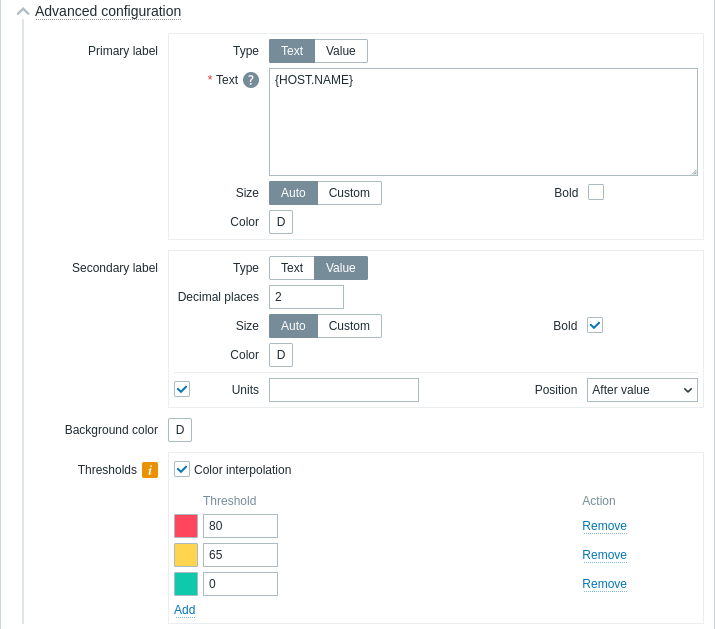
| Rótulo primário/secundário | |
| Tipo | Selecione o tipo de rótulo: Texto - o rótulo exibirá o texto especificado no parâmetro Texto; Valor - o rótulo exibirá o valor do item com casas decimais conforme especificado no parâmetro Casas decimais. |
| Texto | Digite o texto do rótulo. Este texto pode substituir o nome padrão do item. Texto multilinha é suportado. Uma combinação de texto e macros suportadas é possível. {HOST.*}, {ITEM.*}, {INVENTORY.*} e macros de usuário são suportadas. As células honeycomb são ordenadas alfabeticamente pelo nome do host e, dentro de cada host, pelo nome do item. Este parâmetro está disponível se Tipo estiver definido como "Texto". |
| Casas decimais | Digite o número de casas decimais a serem exibidas com o valor. Este parâmetro está disponível se Tipo estiver definido como "Valor" e afeta apenas itens que retornam dados numéricos (float). |
| Tamanho | Selecione o tamanho do rótulo: Auto - usa o tamanho do rótulo ajustado automaticamente; Personalizado - insira um tamanho de rótulo personalizado (em porcentagem, relativo ao tamanho da célula honeycomb). Observe que rótulos que não cabem no tamanho da célula honeycomb são truncados. |
| Negrito | Marque a caixa de seleção para exibir as unidades do item em negrito. |
| Cor | Selecione a cor das unidades do item no seletor de cores. "D" significa a cor padrão, que depende do tema do frontend. Para retornar à cor padrão, clique no botão Usar padrão no seletor de cores. |
| Unidades | |
| Unidades | Marque a caixa de seleção para exibir as unidades com o valor do item. Se você inserir um nome de unidade, ele substituirá as unidades definidas na configuração do item. Este parâmetro está disponível se Tipo estiver definido como "Texto". |
| Posição | Selecione a posição das unidades do item (antes ou depois do valor do item). Este parâmetro é ignorado para as seguintes unidades relacionadas ao tempo: unixtime, uptime, s. Este parâmetro está disponível se Tipo estiver definido como "Texto". |
| Cor de fundo | |
| Cor de fundo | Selecione a cor de fundo das células honeycomb no seletor de cores. "D" significa a cor padrão, que depende do tema do frontend. Para retornar à cor padrão, clique no botão Usar padrão no seletor de cores. |
| Limites | |
| Interpolação de cor | Marque a caixa de seleção para habilitar a transição suave entre as cores dos limites para as células honeycomb. Este parâmetro está disponível se dois ou mais limites forem definidos. |
| Limite | Clique em Adicionar para adicionar um limite, selecione uma cor de limite no seletor de cores e especifique um valor numérico. A lista de limites será classificada em ordem crescente ao salvar. Observe que as cores configuradas como limites serão exibidas corretamente apenas para itens numéricos. Sufixos (por exemplo, "1d", "2w", "4K", "8G") são suportados. Mapeamentos de valor são suportados. |
As informações exibidas pelo widget Honeycomb podem ser baixadas como uma imagem .png usando o menu do widget:

Uma captura de tela do widget será salva na pasta Downloads.

